![]() 好长时间没有更新挑主机了,因为这段时间在北京出差,比较忙,以后还是会抽空经常更新网站,为大家提供最新的国外主机优惠码。
好长时间没有更新挑主机了,因为这段时间在北京出差,比较忙,以后还是会抽空经常更新网站,为大家提供最新的国外主机优惠码。
在挑主机评选的十大美国主机中,把Lunarpages主机排在了第四,是因为很多用过的朋友都说Lunarpages好。最近也有朋友问到Lunarpages,但是我自己确实还没有用过Lunarpages主机,所以只好在网上找了一篇关于国内银行卡购买Lunarpages的文章,供大家参考。大家注意到,现在Lunarpages网站布局跟教程中有些不同,不过购买流程大致相同。
Lunarpages是一家成立于2000年的美国虚拟主机商,在短短的9年时间内,服务的全球客户总数已超过20万。这其中最大的原因就是 Lunarpages提供了可靠的虚拟主机服务和优秀的客户服务支持,从而在虚拟主机市场里赢得了很好的口碑。Lunarpages最受欢迎的Basic Hosting Plan方案提供了无限的网站空间、无限的每月流量和无限的建站数量,并且还赠送一个免费的国际顶级域名,而且只要你一直用Lunar的主机,那域名就会 一直跟着免费。Lunarpages的访问速度也是非常快的,和国内的虚拟主机差不多,远远超过了电信网通互访的速度,就是你的网站流量基本都来自中国, 使用Lunarpages主机也绝对是很棒的选择。更值得一提的是在支付方面,Lunarpages也对中国用户做出了优化,支持中国开通网上银行的普通 银行卡在线完成支付,所以你只要有一张普通的建行、工行、农行、招行等等几十种银行卡并开通网上银行功能就可以很方便地购买Lunarpages的主机了,再也不会因为没有信用卡而无法购买或很麻烦的请人代购了。
1、点击这里进入Lunarpages官方网站→www.lunarpages.com
2、打开后就是Lunarpages网站的主页了,见下图。
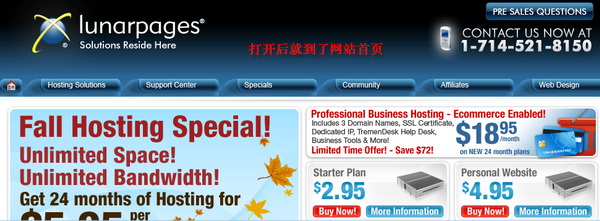
3、在右边挑选你想要买的方案,我们以“Personal Website”即Basic Hosting方案为例,点击上面的“Buy Now”,见下图。
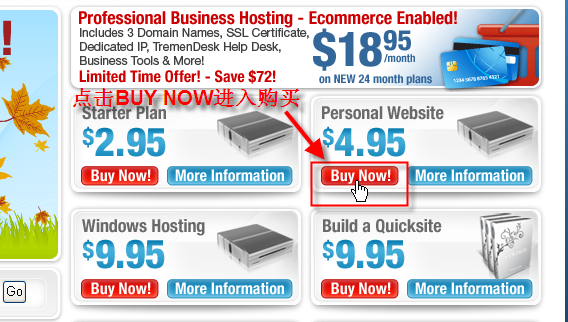
4、输入你姓名的拼音和你的真实Email,见下图。
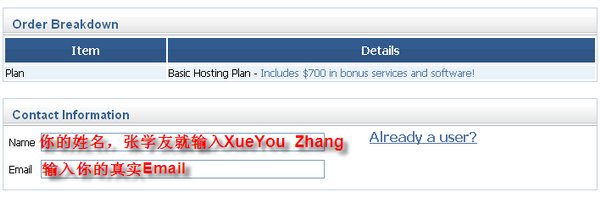
5、要使用Lunarpages提供的新域名就在这里查询并输入,要使用老域名直接看第7步,见下图。
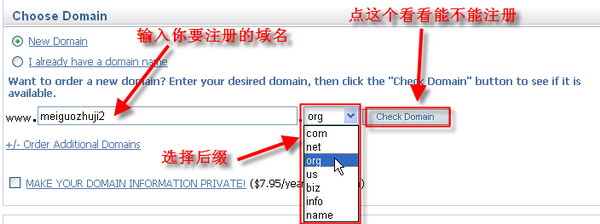
6、查询结果出现绿色就可以使用,不行的话就试到行为止,见下图。
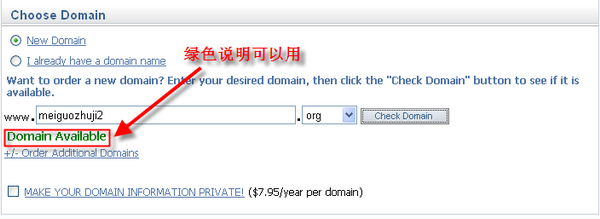
7、要使用你已经注册了的老域名就在框中输入这个域名,见下图。
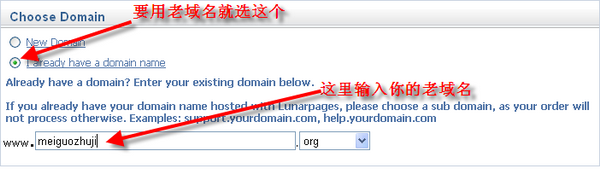
8、我推荐购买12个月或者24个月的,小于12个月的太贵了。在Coupon Code一栏输入优惠码“2monthfree”可以获得额外的2个月免费使用期,见下图。优惠码说明:购买Basic Hosting方案可以使用“2monthfree”获得2个月免费使用期,购买Windows Hosting方案可以使用“28plus2”来获得28美元的优惠和2个月的免费使用期,购买Business Hosting方案可以使用“business”获得72美元的优惠。
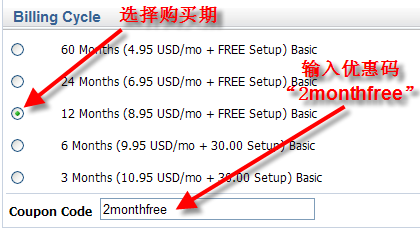
9、这些是附加产品,基本用不太到。但我推荐资金充裕的朋友选购独立IP,这样可以减小受其他同IP的非法站点影响而被封IP的风险,这也是万一的考虑,其实被封的可能性不大,不买也无伤大雅,见下图。
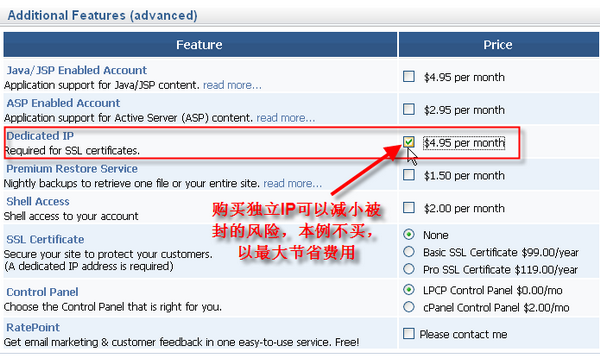
10、拉到页面底部,点“NEXT”进入下一步,见下图。
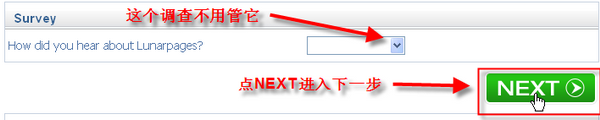
11、看看账单,用12个月的钱得到了14个月的使用期,见下图。
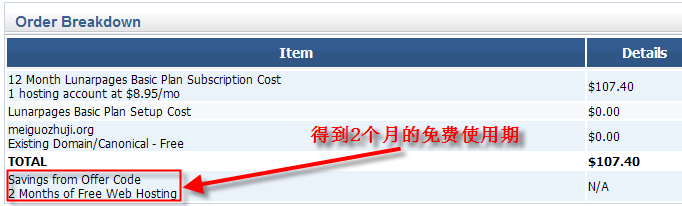
12、接下来填写你的联系信息,按照图片上的提示填写即可,见下图。
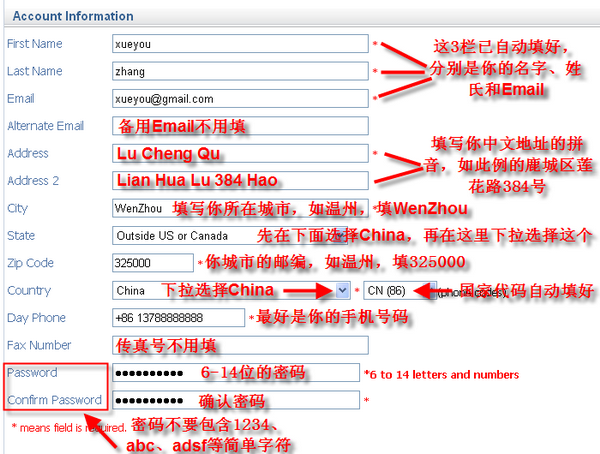
13、选择付款方式,以使用我们国内普通的银行卡付款为例,下拉选择“Alternate Payment Options”,见下图。
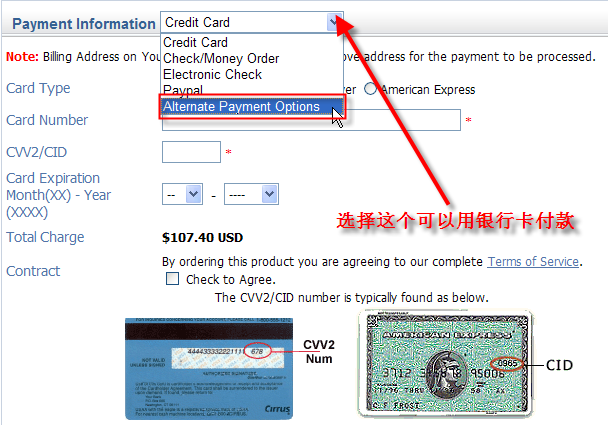
14、把“Check to Agree”那个勾打上,再点“Submit”进行提交,见下图。
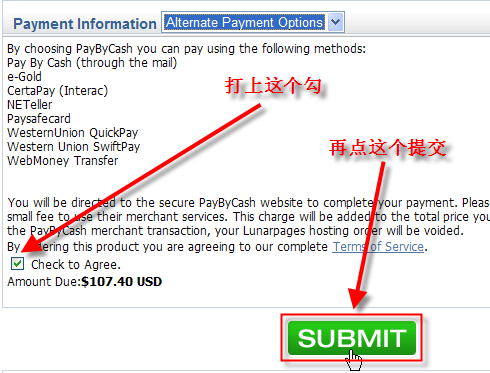
15、出来thank you页面,点“Continue to PayByCash”进行付款,见下图。
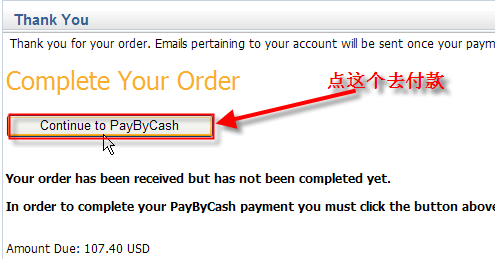
16、这个大家都看得懂,选择“Ecapay 中国借记卡”,然后点下方的“Continue”继续,见下图。
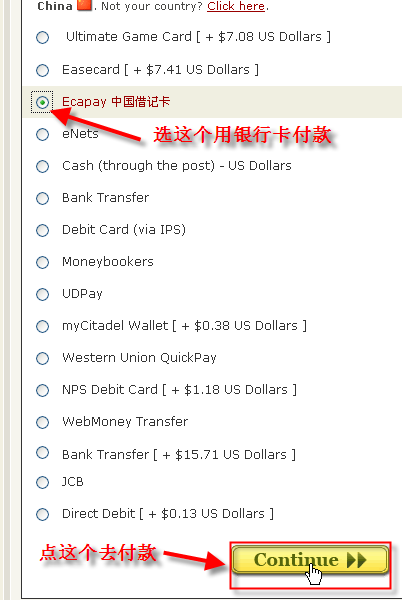
17、按照图片提示,其实就是把刚才的注册信息再填一次,见下图。
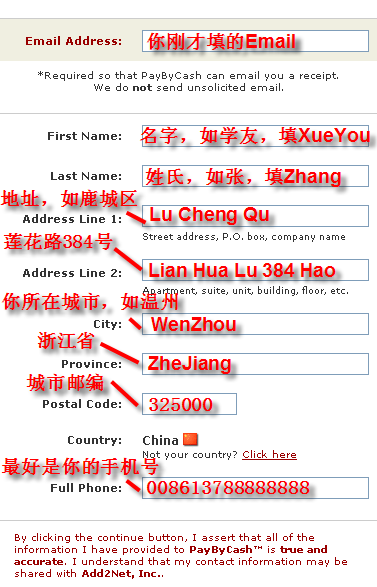
18、填好后拉到页面底部,点“Continue”进入下一步,见下图。
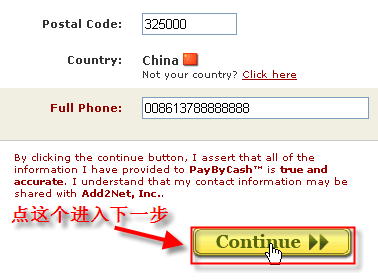
19、然后出来这个页面,点上面的按钮去付款,见下图。
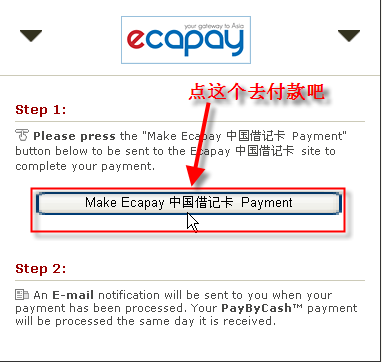
20、选择好你的付款银行后,点击“确认提交”,见下图。
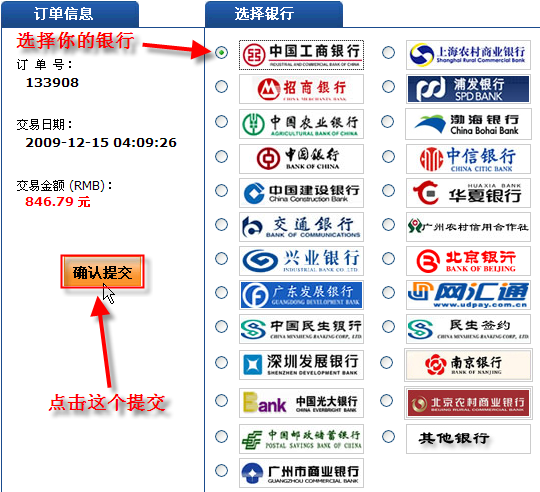
21、然后出来你的网上银行登录页面,登录支付即可。要说明的是,从国外网关到国内网关会收取一定的服务费,所以你实际付款的金额会比主机价格高一点,可能是几十块吧,根据汇率和手续费而变动,见下图。
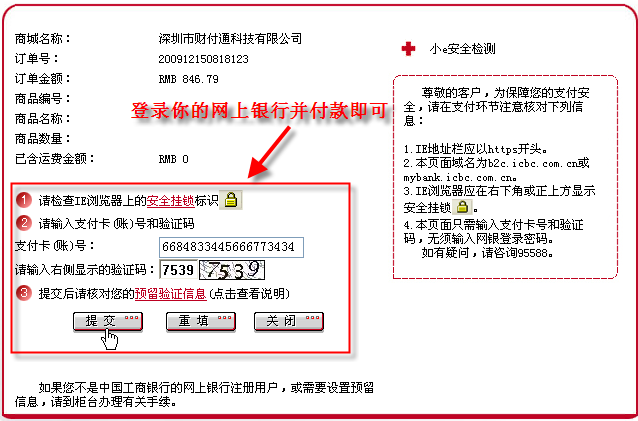
本来要著名原始出处的,但是后来看到,原文地址已经不存在了,所以就去掉了!![]()
在后面,会一篇关于国内银行卡购买Lunarpages主机手续费的文章,大家敬请留意。